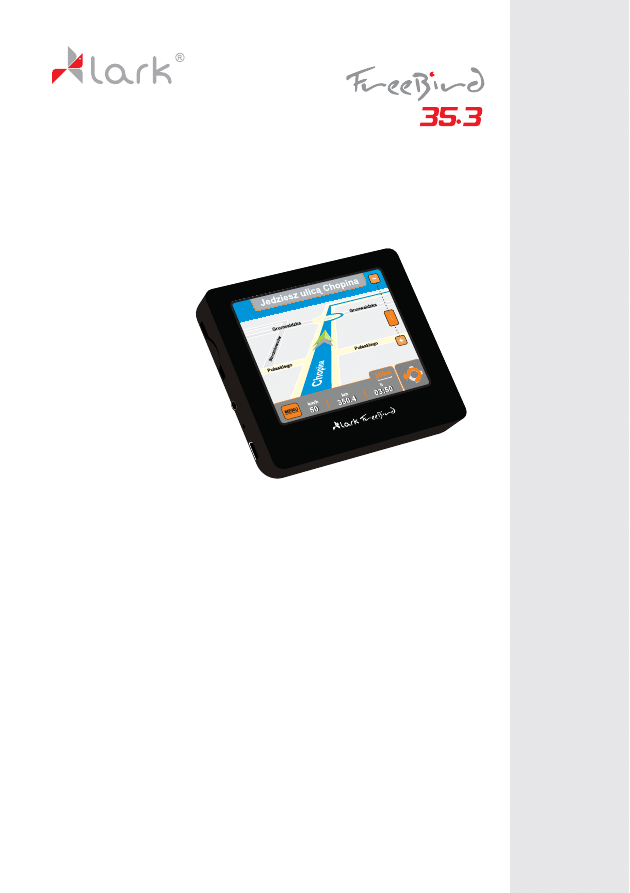
SYSTEM NAWIGACJI GPS
Instrukcja obs³ugi
www.lark.com.pl
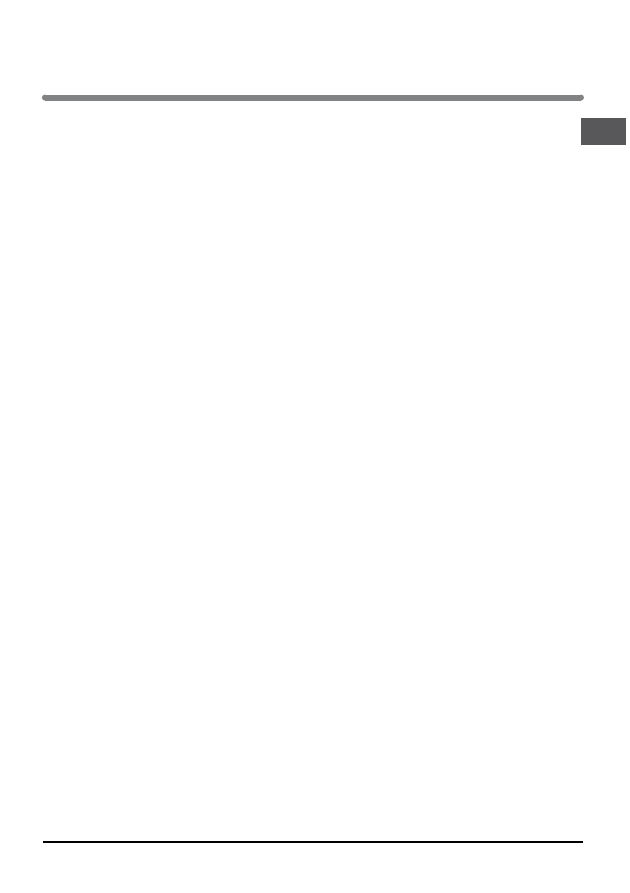
Spis treœci
1
Przed rozpoczêciem u¿ytkowania . . . . . . . . . . . . . . . . . . . . . . . . . . . . . . . . . . . . . . . . . . . . . 2
Wskazówki dotycz¹ce bezpieczeñstwa i prawid³owej eksploatacji . . . . . . . . . . . . . . . . . . . . 3
Cechy urz¹dzenia . . . . . . . . . . . . . . . . . . . . . . . . . . . . . . . . . . . . . . . . . . . . . . . . . . . . . . . . . 5
Zawartoœæ pudeùka. . . . . . . . . . . . . . . . . . . . . . . . . . . . . . . . . . . . . . . . . . . . . . . . . . . . . . . . . 5
Budowa urz¹dzenia . . . . . . . . . . . . . . . . . . . . . . . . . . . . . . . . . . . . . . . . . . . . . . . . . . . . . . . . 6
Zasady u¿ytkowania . . . . . . . . . . . . . . . . . . . . . . . . . . . . . . . . . . . . . . . . . . . . . . . . . . . . . . . 8
£adowanie urz¹dzenia . . . . . . . . . . . . . . . . . . . . . . . . . . . . . . . . . . . . . . . . . . . . . . . . . . . 8
Instalacja uchwytu samochodowego . . . . . . . . . . . . . . . . . . . . . . . . . . . . . . . . . . . . . . . . 8
Uruchomienie urz¹dzenia GPS . . . . . . . . . . . . . . . . . . . . . . . . . . . . . . . . . . . . . . . . . . . . 8
Pod³¹czenie urz¹dzenia GPS do komputera . . . . . . . . . . . . . . . . . . . . . . . . . . . . . . . . . . 8
Obsùuga urz¹dzenia . . . . . . . . . . . . . . . . . . . . . . . . . . . . . . . . . . . . . . . . . . . . . . . . . . . . . . . . 9
W³¹czanie . . . . . . . . . . . . . . . . . . . . . . . . . . . . . . . . . . . . . . . . . . . . . . . . . . . . . . . . . . . . 9
Wy³¹czanie. . . . . . . . . . . . . . . . . . . . . . . . . . . . . . . . . . . . . . . . . . . . . . . . . . . . . . . . . . . . 9
Nawigacja . . . . . . . . . . . . . . . . . . . . . . . . . . . . . . . . . . . . . . . . . . . . . . . . . . . . . . . . . . . . 10
Odtwarzanie muzyki. . . . . . . . . . . . . . . . . . . . . . . . . . . . . . . . . . . . . . . . . . . . . . . . . . . . . 10
Przegl¹danie zdjêæ. . . . . . . . . . . . . . . . . . . . . . . . . . . . . . . . . . . . . . . . . . . . . . . . . . . . . . 11
Przegl¹danie plików tekstowych - eBook . . . . . . . . . . . . . . . . . . . . . . . . . . . . . . . . . . . . . 11
Odtwarzanie plików wideo . . . . . . . . . . . . . . . . . . . . . . . . . . . . . . . . . . . . . . . . . . . . . . . . 12
Regulacja g³oœnoœæ . . . . . . . . . . . . . . . . . . . . . . . . . . . . . . . . . . . . . . . . . . . . . . . . . . . . . 13
Ustawienia podœwietlenia ekranu . . . . . . . . . . . . . . . . . . . . . . . . . . . . . . . . . . . . . . . . . . . 13
Ustawienia daty i czasu . . . . . . . . . . . . . . . . . . . . . . . . . . . . . . . . . . . . . . . . . . . . . . . . . . 14
Jêzyk . . . . . . . . . . . . . . . . . . . . . . . . . . . . . . . . . . . . . . . . . . . . . . . . . . . . . . . . . . . . . . . . 14
Informacje o systemie . . . . . . . . . . . . . . . . . . . . . . . . . . . . . . . . . . . . . . . . . . . . . . . . . . . 14
Tryb USB . . . . . . . . . . . . . . . . . . . . . . . . . . . . . . . . . . . . . . . . . . . . . . . . . . . . . . . . . . . . . 14
Kalibracja ekranu dotykowego . . . . . . . . . . . . . . . . . . . . . . . . . . . . . . . . . . . . . . . . . . . . . 14
Instalacja oprogramowania USB ACTIVE SYNC . . . . . . . . . . . . . . . . . . . . . . . . . . . . . . . . . . 15
Pod³¹czenie urz¹dzenia GPS do komputera . . . . . . . . . . . . . . . . . . . . . . . . . . . . . . . . . . . . . 16
Rozwi¹zywanie problemów . . . . . . . . . . . . . . . . . . . . . . . . . . . . . . . . . . . . . . . . . . . . . . . . . . 17
Parametry techniczne . . . . . . . . . . . . . . . . . . . . . . . . . . . . . . . . . . . . . . . . . . . . . . . . . . . . . . 20
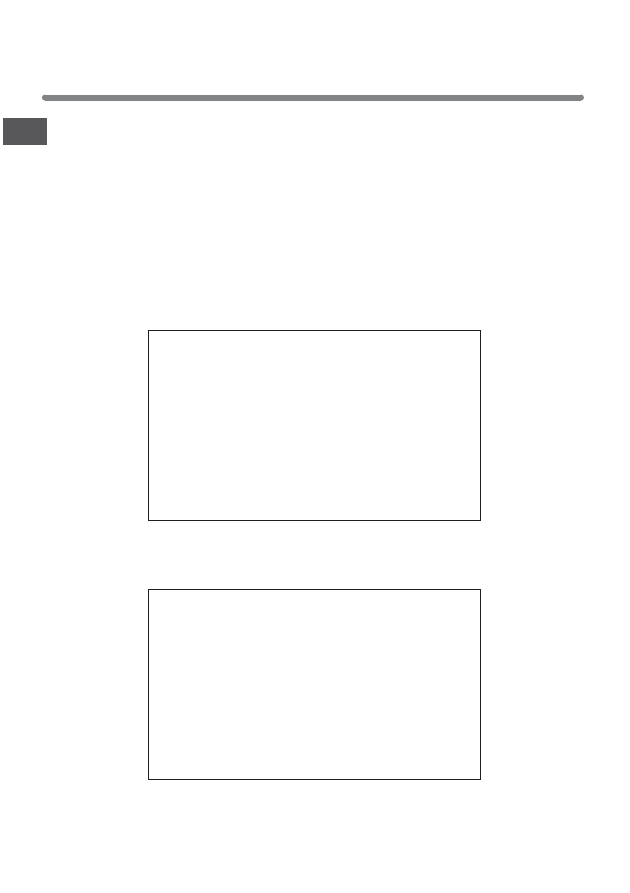
.......................................
Numer licencji do mapy
.......................................
Numer seryjny urz¹dzenia
Przed rozpoczêciem u¿ytkowania
Rejestrowanie produktu - MapaMap
Przed rozpoczêciem u¿ytkowania zarejestruj produkt MapaMap w serwisie
www.mapamap.pl.
W tym celu wybierz
e
Moje produkty
Rejestrujê posiadany produkt, wprowadŸ numer
seryjny swojego urz¹dzenia i zarejestruj go. W ten sposób zostanie on przypisany do
Twojego konta.
Po zarejestrowaniu, bêdziesz móg³ uzyskaæ klucz odblokowuj¹cy, jeœli taki jest wymagany do
korzystania z Twojego produktu.
e
2
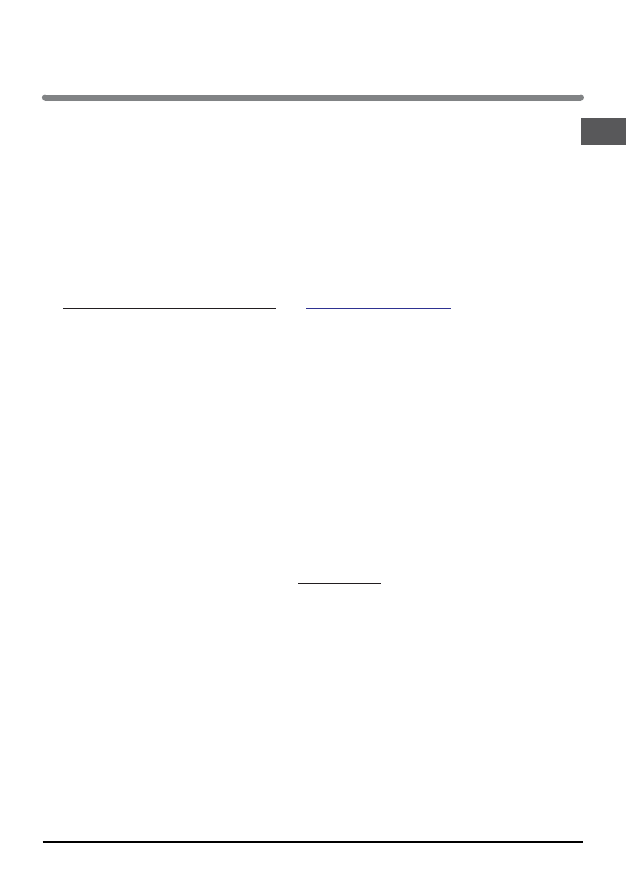
Szanowni Pañstwo.
I n f o r m u j e m y,
i ¿
o p r o g r a m o w a n i e
n a w i g a c y j n e
M a p a M a p
5 . 0
z n a j d u j e
s i ê
w pamiêci wewnêtrznej urz¹dzenia (pamiêci FLASH). Wszelkie zmiany dokonane w tej pamiêci
(takie jak wykasowanie plików, zmiana nazw plików, dogrywanie plików nieznanego
pochodzenia) mog¹ spowodowaæ nieodwracalne uszkodzenie oprogramowania oraz utratê praw
licencyjnych. Informujemy, i¿ zgodnie z warunkami gwarancji (karta gwarancyjna pkt. 14
podpunkt b.) firma Lark Polska nie odpowiada w ¿aden sposób za utracone dane z winy
u¿ytkownika (w tym pliki licencyjne znajduj¹ce siê w pamiêci wewnêtrznej urz¹dzenia).
W przypadku utracenia plików licencyjnych (usuniêcia plików z pamiêci wewnêtrznej urz¹dzenia)
u¿ytkownik mo¿e uzyskaæ pomoc jedynie w przypadku wczeœniejszego zarejestrowania
oprogramowania na stronie producenta www.mapamap.pl. Instrukcje wykonania rejestracji
produktu znajd¹ pañstwo w pude³ku z zestawem, a tak¿e na:
http://www.lark.com.pl/download.htm oraz
PROSIMY O NIEINGEROWANIE W PAMIÊÆ WEWNÊTRZN¥ URZ¥DZENIA. W CELU
DOGRANIA PLIKÓW MULTIMEDIALNYCH (TAKICH JAK NP. JPG, WMA, WMV I INNE)
PROSIMY O KORZYSTANIE Z ZEWNÊTRZNEJ PAMIÊCI (KARTY SD).
UWAGA!
Ponosisz pe³n¹ odpowiedzialnoœæ i ryzyko zwi¹zane z u¿ytkowaniem urz¹dzenia nawigacyjnego
GPS. Pamiêtaj, aby nie obs³ugiwaæ urz¹dzenia w trakcie prowadzenia pojazdu. Nie odrywaj
uwagi od sytuacji na drodze w trakcie jazdy.
Mapy dostarczane razem z urz¹dzeniami Lark GPS (linia FreeBird) pochodz¹ od Imagis S.A.
(www.imagis.pl). Imagis S.A. nie ponosi wobec U¿ytkowników odpowiedzialnoœci za przydatnoœæ
map i aplikacji do konkretnych celów oraz za nastêpstwa ich wyboru i stosowania. Wszelkich
informacji na temat map udziela IMAGIS S.A, www.imagis.pl.
UWAGA!
Producent oraz gwarant nie ponosz¹ ¿adnej odpowiedzialnoœci za przydatnoœæ urz¹dzenia i jego
oprogramowania do konkretnych celów oraz za nastêpstwa ich wyboru i u¿ytkowania.
U¿ytkownik winien zapoznaæ siê z aktualnym stanem technologii GPS oraz jej ograniczeniami.
Gwarant nie ponosi odpowiedzialnoœci zw³aszcza za szczegó³owoœæ i precyzjê map.
www.mojemapy.imagis.pl
Wskazówki dotycz¹ce bezpieczeñstwa i prawid³owej eksploatacji
3
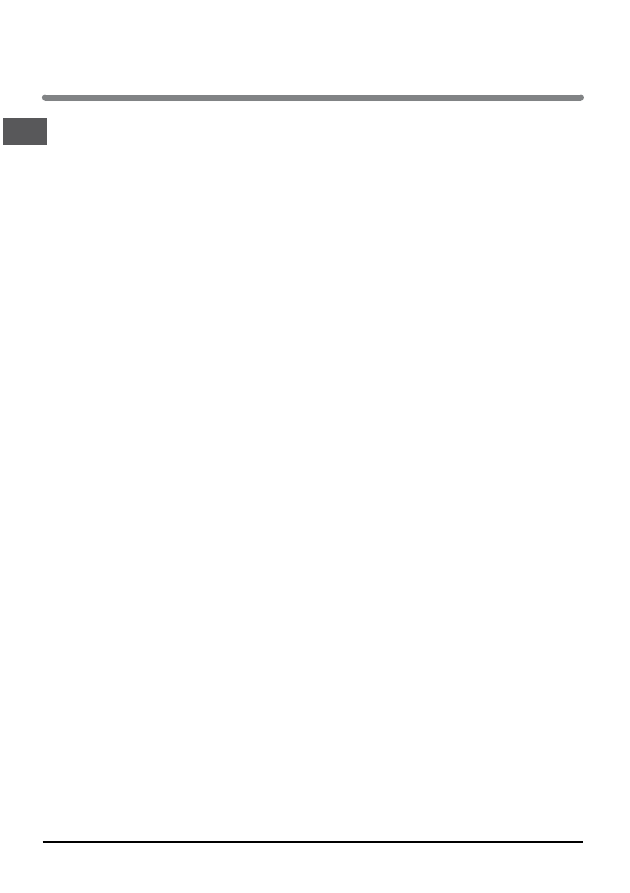
Wa¿ne wskazówki
1.
Chroñ urz¹dzenie przed kurzem, wilgoci¹, wod¹, wysokimi i bardzo niskimi temperaturami
oraz silnymi wstrz¹sami, upadkiem itp.
2.
Uderzenie czy wgniecenie obudowy mo¿e spowodowaæ powa¿ne, nieodwracalne
uszkodzenie urz¹dzenia lub baterii.
3.
Na³aduj bateriê lub pod³¹cz urz¹dzenie do zasilacza samochodowego, je¿eli:
l
WskaŸnik zu¿ycia baterii wskazuje jej znaczne wyczerpanie.
l
Urz¹dzenie samo siê wy³¹cza, wy³¹cza siê zaraz po jego w³¹czeniu.
l
Urz¹dzenie nie reaguje na naciskanie przycisków.
4.
Nie od³¹czaj urz¹dzenia od komputera w trakcie kopiowania, zapisywania czy
przenoszenia plików – mo¿e to spowodowaæ uszkodzenie danych oraz urz¹dzenia!
5.
U¿ytkownik jest zobowi¹zany do w³aœciwego zabezpieczenia wa¿nych danych (kopie na
ró¿nych noœnikach itp.). Gwarant nie ponosi odpowiedzialnoœci za utratê jakichkolwiek
danych spowodowan¹ nieprawid³owym dzia³aniem urz¹dzenia czy jego uszkodzeniem!
Wa¿ne dane powinny byæ archiwizowane na co najmniej dwóch noœnikach!
6.
Aby zminimalizowaæ ryzyko utraty danych, chroñ urz¹dzenie przed silnymi polami
elektromagnetycznymi; nie przechowuj go w pobli¿u telewizora, g³oœników, telefonu
komórkowego itp.
7.
Chroñ s³uch. Lekarze ostrzegaj¹, ¿e d³ugotrwa³e s³uchanie zbyt g³oœnej muzyki przez
s³uchawki mo¿e uszkadzaæ s³uch.
8.
Zachowaj szczególn¹ ostro¿noœæ, gdy s³uchasz muzyki, prowadz¹c samochód. Odciêcie
od zewnêtrznych bodŸców mo¿e groziæ niebezpieczeñstwem. Staraj siê nie s³uchaæ zbyt
g³oœnej muzyki.
UWAGA!
Odtwarzacz multimedialny, bêd¹cy jedn¹ z funkcji urz¹dzenia, mo¿e byæ u¿ywany jedynie do
odtwarzania utworów, do których u¿ytkownik posiada prawa autorskie lub zakupi³/otrzyma³ od
w³aœciciela takich praw zgodê na korzystanie z utworu. U¿ytkownik, który ³amie prawa autorskie,
mo¿e zostaæ poci¹gniêty do odpowiedzialnoœci karnej, zgodnie ze stosownymi regulacjami
prawnymi
Wskazówki dotycz¹ce bezpieczeñstwa i prawid³owej eksploatacji
4
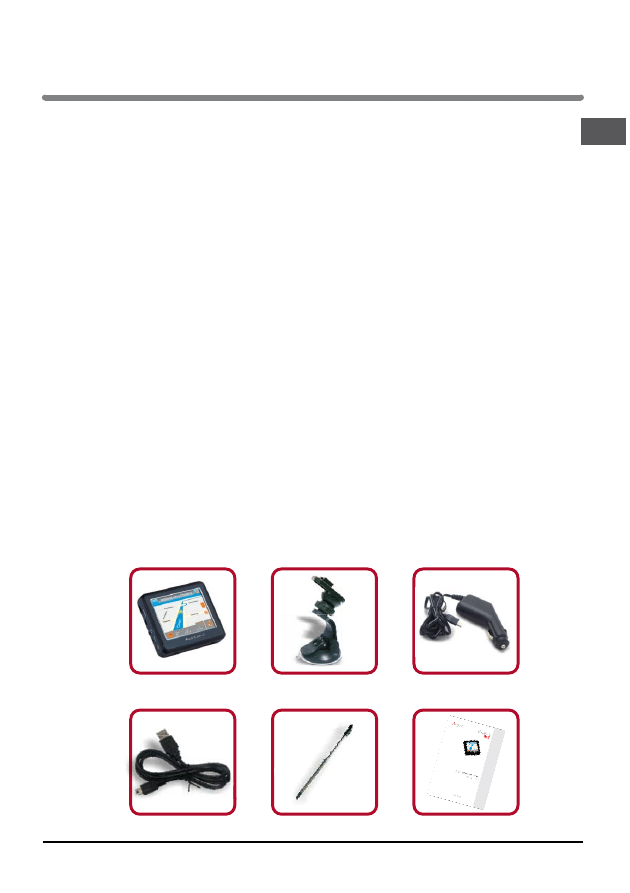
?
Urzadzenie nawigacyjne z 3,5" ekranem TFT-LCD, 320x240 pikseli
?
Stereo audio, wbudowany 1,5W glosnik, glosnosc regulowana z poziomu menu
?
Latwy w obsludze, intuicyjny ekran dotykowy
?
Wbudowany, 20 kanaùowy odbiornik GPS
?
Slot na karty pamieci SD
?
Odtwarzanie plików audio i wideo
?
Mo¿liwoœæ odczytu plików tekstowych
?
Odtwarzane formaty: wma, wmv, bmp, jpeg, png, gif, txt
?
Wbudowana bateria litowo-jonowa
?
Mo¿liwoœæ ³adowania z sieci lub przez gniazdko zapalniczki w samochodzie
(za³¹czona ³adowarka samochodowa)
ZawartoϾ opakowania:
1. Urz¹dzenie GPS
2. Uchwyt do mocowania na szybie samochodu
3. £adowarka samochodowa
4. Kabel mini-USB
5. Ryski
6. Instrukcja obs³ugi
Cechy urz¹dzenia
5
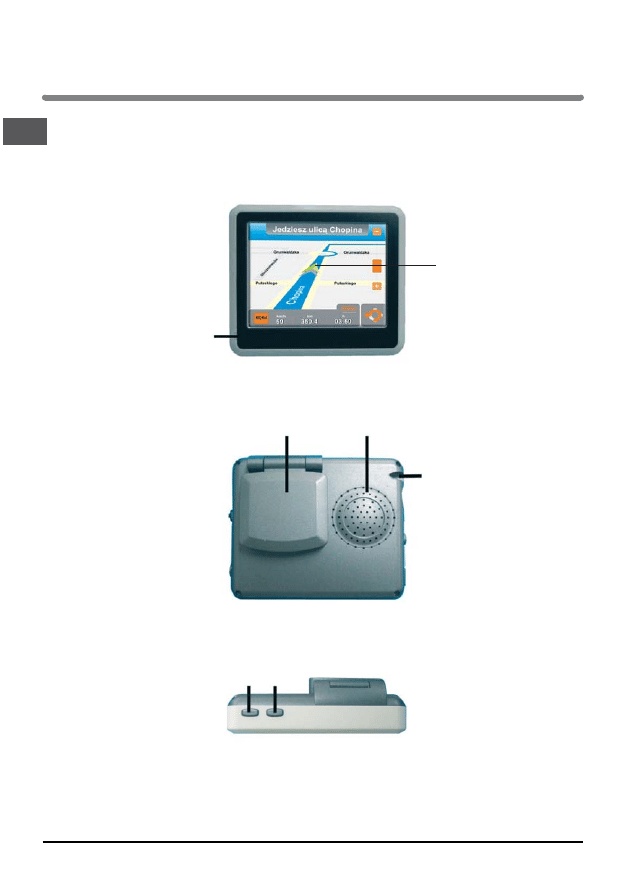
Zapoznanie z elementami produktu
Front urz¹dzenia
Tyù urz¹dzenia
Góra urz¹dzenia
Naciœniêcie przycisku Menu, spowoduje wejœcie do g³ównego menu urz¹dzenia.
Budowa urz¹dzenia
6
Ekran dotykowy
1
2
3
4
5
6
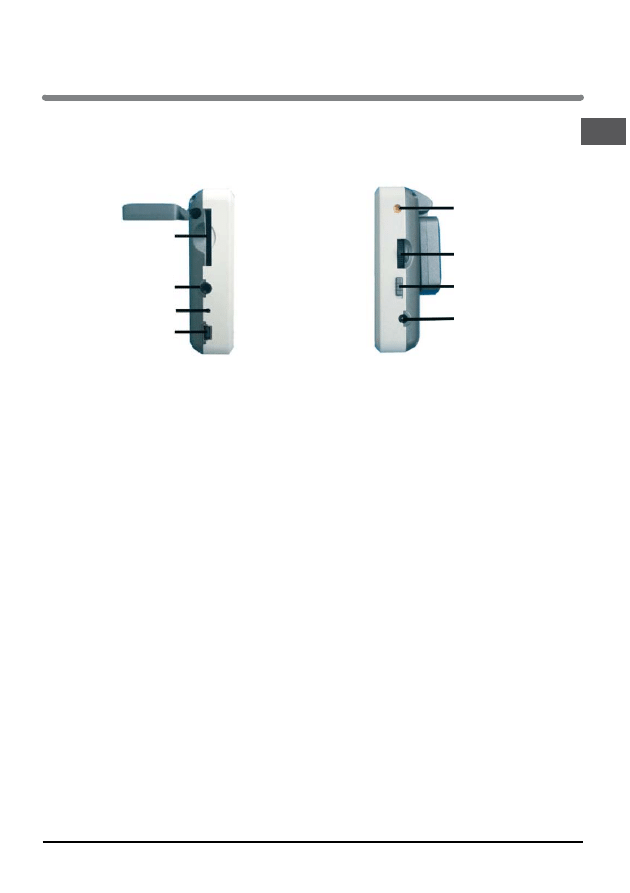
Lewa strona urz¹dzenia
1.
Stan na³adowania akumulatora
2.
Antena GPS
3.
G³oœnik
4.
Regulacja g³oœnoœci
5.
Przycisk Menu
6.
Przycisk zasilania Power
7.
Slot na karty SD i MMC
Potrzebne, jeúli chce siê zastosowaæ dodatkow¹ mapê lub inne dane (muzyka, filmy itp.)
8.
Gniazdo sùuchawek
9.
Przycisk “Reset”
Gdy system nie odpowiada i nie reaguje na przycisk ZASILANIE, naciúnij ten przycisk za
pomocà wskaênika
10. Port Mini-USB
Uýywany do transmisji danych z komputerem
11. Zlàcze do podùàczenia zewnætrznej anteny GPS
12 Regulacja gùoúnoúci
13. Przeùàcznik ON (w³¹czenie) / OFF (wy³¹czenie)
14. Gniazdo zasilania
U¿ywanie karty pamiêci SD
[
NIGDY nie wyjmuj karty SD ze slotu, gdy urzàdzenie jest wùàczone.
[
Je¿eli musisz wyjàã kartæ SD – wyùàcz najpierw urzàdzenie, a nastæpnie wyjmij kartæ
ze slotu.
[
Karta SD mo¿e zostaæ umieszczona w slocie tylko w jeden sposób, konektorami do
przodu i œciêciem do do³u. W³ó¿ kartê do slotu i maksymalnie dopchnij, aby poprawnie
siê osadzi³a w slocie.
[
Przed u¿yciem karty, ustaw j¹ w pozycjê UNLOCK.
Prawa strona urz¹dzenia
Budowa urz¹dzenia
7
7
8
9
10
11
12
13
14
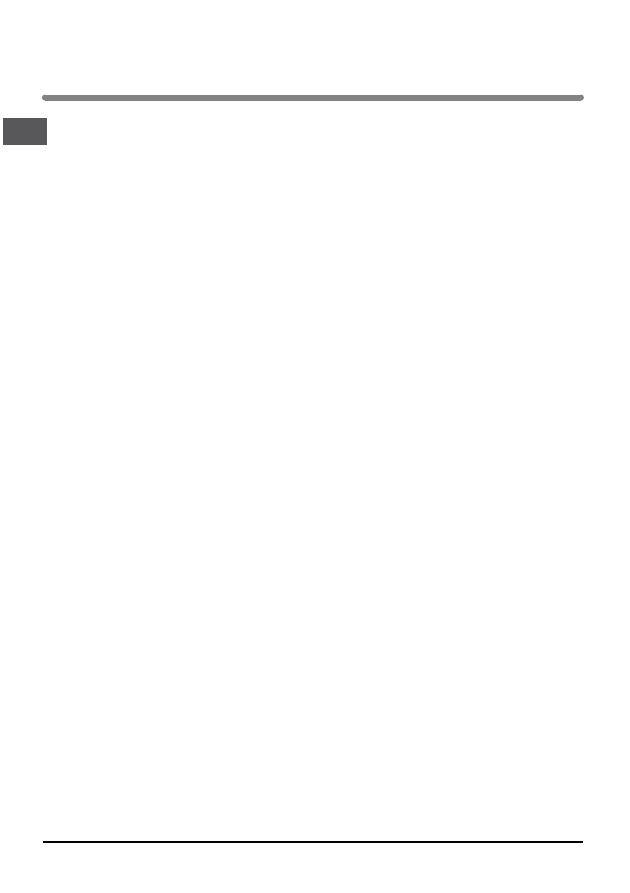
Zasady u¿ytkowania
8
Ladowanie urz¹dzenia
Aby naùadowaæ akumulator, wtyczkê kabla USB umieœæ w z³¹czu mini-USB urz¹dzenia.
Akumulator bêdzie siê ³adowaæ niezale¿nie od tego, czy urz¹dzenie jest w³¹czone czy
wy³¹czone.
Dioda œwiec¹ca na czerwono oznacza, ¿e trwa proces ³adowania akumulatora.
Kiedy ³adowanie siê zakoñczy, dioda zaœwieci na niebiesko.
Mo¿liwe jest równie¿ ³adowania poprzez ³adowarkê samochodow¹.
1.
Jeœli u¿ywasz urz¹dzenia w czasie jego ³adowania, proces ³adowania bêdzie trwa³
d³u¿ej.
2.
Po zakoñczeniu ³adowania lub aby przerwaæ ³adowanie, od³¹cz kabel od urz¹dzenia.
3.
Nie zgniataj akumulatora, nie wrzucaj go do ognia itd. grozi to po¿arem lub
pora¿eniem pr¹dem.
4.
Gdy u¿ytkujesz urz¹dzenie w samochodzie, zalecamy pod³¹czenie ³adowarki
samochodowej do urz¹dzenia na sta³e (szczególnie podczas d³u¿szych podró¿y).
5.
Je¿eli to mo¿liwe u³ó¿ kabel zasilaj¹cy tak, aby nie utrudnia³ korzystania z innych
urz¹dzeñ pojazdu.
Instalacja uchwytu samochodowego
Krok 1
Dociœnij gumê do czystej powierzchni szyby i przekrêæ dŸwigniê, aby „przyssaæ”
uchwyt do szyby
Krok 2
U¿yj pokrête³, aby dostosowaæ pozycjê urz¹dzenia do swoich potrzeb
Uruchomienie urz¹dzenia GPS
Pierwsze uruchomienie GPS powinno odbyæ siê na otwartym terenie bez du¿ych
przeszkód w pobli¿u.
Trzymaj urz¹dzenie stabilnie, a¿ do uzyskania sygna³u z czterech satelit, nastêpnie
zaprogramuj podró¿.
W przypadku niektórych typów samochodów zaleca siê u¿ywanie dodatkowej,
zewnêtrznej anteny GPS (np. niektóre samochody terenowe o pionowej szybie przedniej
itp.). Zaleca siê wychwycenie sygna³u z satelity przed umieszczeniem urz¹dzenia
w samochodzie.
Pod³¹czenie urz¹dzenia GPS do komputera
Po zainstalowaniu oprogramowania ActiveSync (patrz str. 19) pod³¹cz urz¹dzenie GPS do
komputera przy pomocy kabla mini-USB.
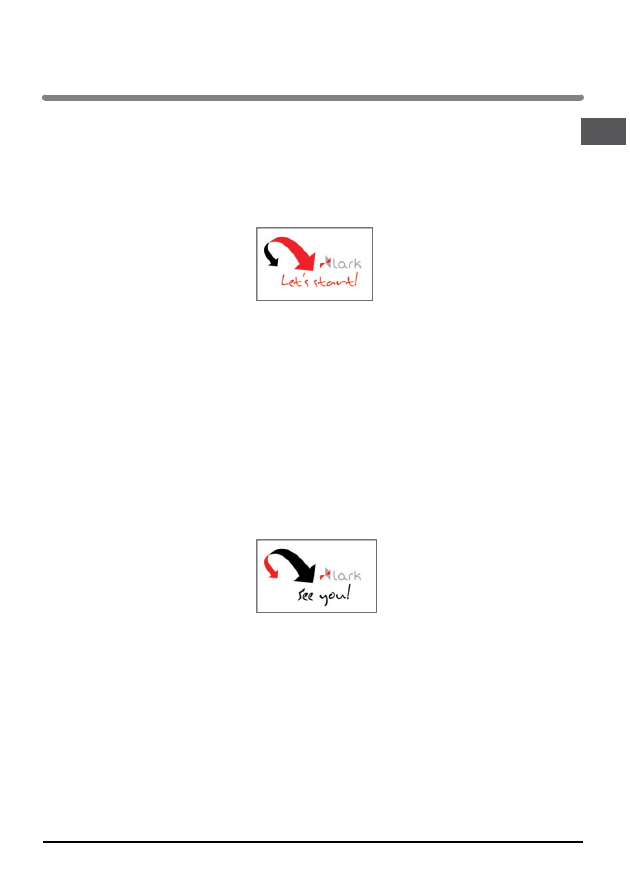
Wù¹czanie
Przesuñ prze³¹cznik ZASILANIE do pozycji ON, a nastæpnie naciœnij przycisk
POWER.
Po chwili ukaýe siæ ekran powitalny urzàdzenia,
a nastæpnie system przejdzie do menu gùównego urzàdzenia.
UWAGA!
Po pod³¹czeniu urz¹dzenia do zasilania w³¹czy siê ono samoczynnie. Jeœli akumulator
jest wyczerpany, urz¹dzenie nie w³¹czy siê (w takim przypadku pod³¹cz je do zasilania).
W czasie, gdy urz¹dzenie dzia³a w trybie nawigacji, odtwarzania muzyki lub filmu mo¿esz
wróciæ do menu g³ównego, dotykaj¹c przycisku MENU.
W
Naciœnij przycisk POWER, aby wy³¹czyæ urz¹dzenie.
Jeýeli wyùàczasz urzàdzenie na dùuýej – przestaw przeùàcznik ZASILANIE w pozycjæ OFF.
y³¹czanie
Obsùuga urz¹dzenia
Ekran po¿egnalny
9
Ekran powitalny
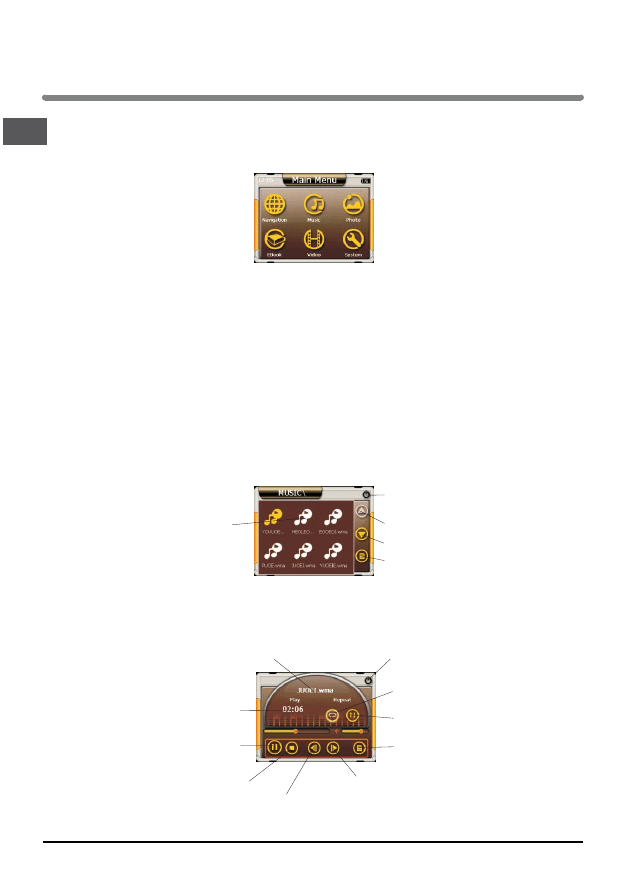
Menu gùówne urz¹dzenia
1.
Navigation
Nawigacja
Urz¹dzenie po w³¹czeniu przejdzie do ekranu g³ównego menu
.
W menu g³ównym urz¹dzenia kliknij ikonkê trybu Nawigacja
Szczegó³y u¿ytkowania oprogramowania GPS znajdziesz w odrêbnej instrukcji
obs³ugi.
2.
Music – Muzyka
Urz¹dzenie po w³¹czeniu przejdzie do ekranu g³ównego menu
.
W menu g³ównym urz¹dzenia kliknij ikonkê trybu odtwarzania muzyki.
Po wybraniu trybu Muzyka pojawi¹ siê pliki do odtworzenia.
Wybierz z listy plik muzyczny, który chcesz ods³uchaã i naciúnij jego ikonæ
wskaênikiem. Po chwili przejdziesz do samego interfejsu odtwarzacza:
–
10
Naciœnij przycisk zamknij, aby
powróciæ do widoku listy plików
Odtwarzanie/ Zatrzymanie
Pauza
Przejœcie do nastêpnego pliku
Powtarzanie REPEAT
Odtwarzanie losowe RANDOM
Lista plików
Tytu³ utworu
Czas odtwarzania
Przejœcie do poprzedniego pliku
Lista plików
Zamknij, n
powróciæ do widoku listy plików
aciœnij przycisk, aby
Poprzednia strona
Nastêpna strona
Lista plików
Obsùuga urz¹dzenia
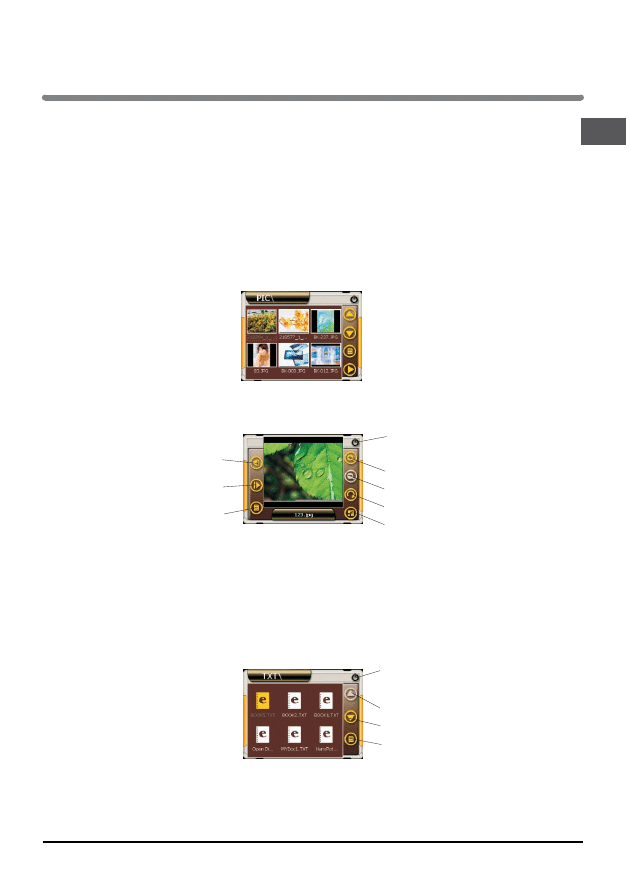
Naciœnij ikonê RANDOM, aby rozpocz¹æ losowe odtwarzanie plików muzycznych.
Photo –
W menu g³ównym urz¹dzenia kliknij ikonkê trybu Zdjêcia, aby wejœæ do trybu
przegl¹dania zdjêæ. Pojawi siê lista obrazów zgromadzonych w pamiæci urzàdzenia.
Naciœnij ikonê wybranego pliku, aby wejœæ do interfejsu przegl¹darki obrazów:
E-Book – Teksty
W menu g³ównym urz¹dzenia kliknij ikonkê trybu Teksty, aby wejœæ do trybu
przegl¹dania plików tekstowych.
Pojawi siê lista dokumentów zgromadzonych w pamiæci urzàdzenia.
Naciœnij ikonê REPEAT, aby zapêtliæ odtwarzanie aktualnie otwartego pliku.
Zdjêcia
Obs³uga urz¹dzenia
Na
powróciæ do widoku listy plików
ciœnij przycisk zamknij, aby
Poprzedni plik
Nastêpny plik
Lista plików
Powiêkszenie obrazu
Zmniejszenie obrazu
Obrót o 90°
Wyœwietlanie w trybie pe³noekranowym
Poprzednia strona
Nastæpna strona
Lista plików
Naciœnij przycisk zamknij, aby
powróciæ do widoku listy plików
11
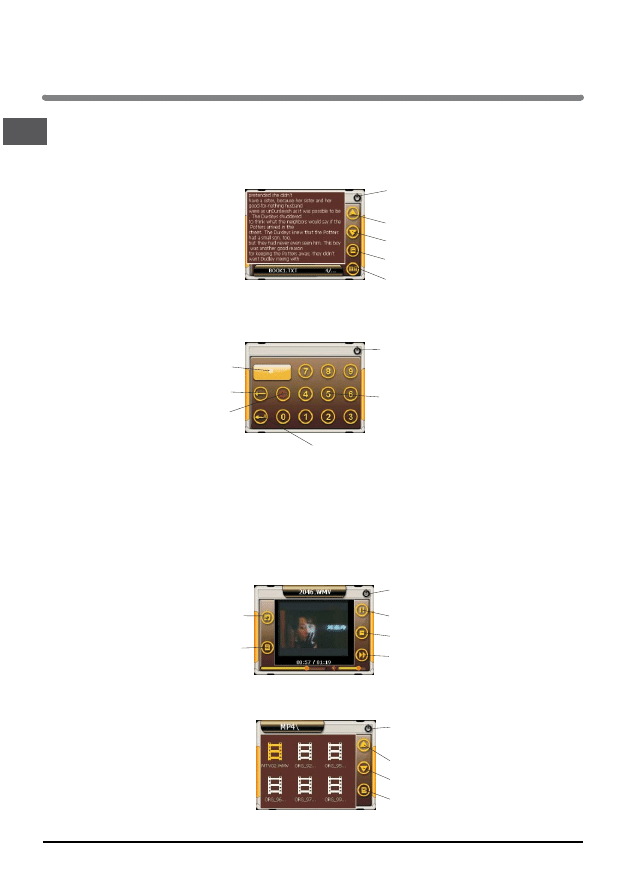
tekstowych:
Naciœnij ikonê "Wybór strony", aby wprowadziæ numer strony, do której chcesz przejœæ
Video – Filmy
W menu gùównym urzàdzenia kliknij ikonkæ trybu Filmy, aby wejúã do trybu
odtwarzania plików wideo.
Pojawi siæ lista dokumentów zgromadzonych w pamiæci urzàdzenia.
Naciœnij ikonê wybranego pliku, aby wejœæ do interfejsu przegl¹dadania dokumentów
Obs³uga urz¹dzenia
Naciœnij przycisk zamknij, aby
powróciæ do widoku listy plików
Poprzedni plik
Nastêpny plik
Lista plików
Wybór strony
Przyciski numeryczne
Naciœnij przycisk zamknij, aby
powróciæ do widoku listy plików
Numer wprowadzonej strony
Usuwa ostatni¹ cyfrê
Usuwa wszystkie cyfry
Powrót do ekranu przêgladania tekstu
Poprzednia strona
Nastêpna strona
Lista plików
Naciœnij przycisk zamknij, aby
powróciæ do widoku listy plików
Naciœnij przycisk zamknij, aby
powróciæ do widoku listy plików
Wyœwietlanie w trybie
pe³noekranowym
Odtwarzanie/ Pauza
Zatrzymanie
Nastêpny plik
Lista plików
12
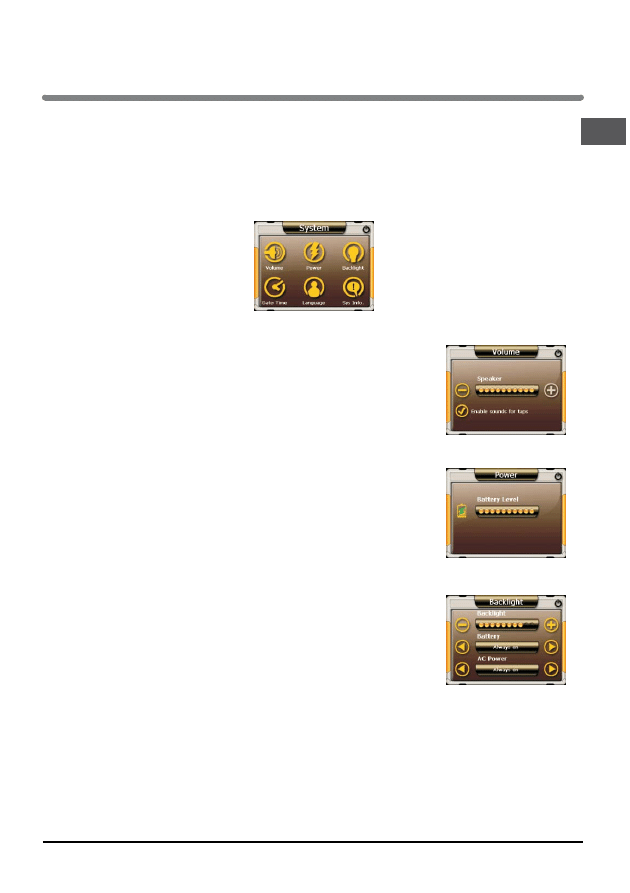
Setup
Ustawienia
W menu gùównym urz¹dzenia kliknij ikonkê trybu Setup, aby przejœæ do menu
ustawieñ zaawansowanych:
Naciœnij ikonê "Volume", aby ustawiæ g³oœnoœæ urz¹dzenia:
Przycisk + zwiêksza g³oœnoœæ
Przycisk – zmniejsza g³oœnoœæ
Naciœnij ikonê "Power", aby sprawdziæ poziom na³adowania
akumulatora
Naciœnij ikonê "Backlight" aby przejœæ do ustawieñ
podœwietlenia urz¹dzenia:
Za pomoc¹ przycisków "+" i "–" ustawisz jasnoœæ
podœwietlenia urz¹dzenia.
Poni¿ej mo¿esz ustawiæ czas opóŸnienia wygaszacza
ekranu, oszczêdzaj¹cego akumulator oraz przy zasilaniu
z zewnêtrznego Ÿród³a zasilania.
–
Obs³uga urz¹dzenia
13
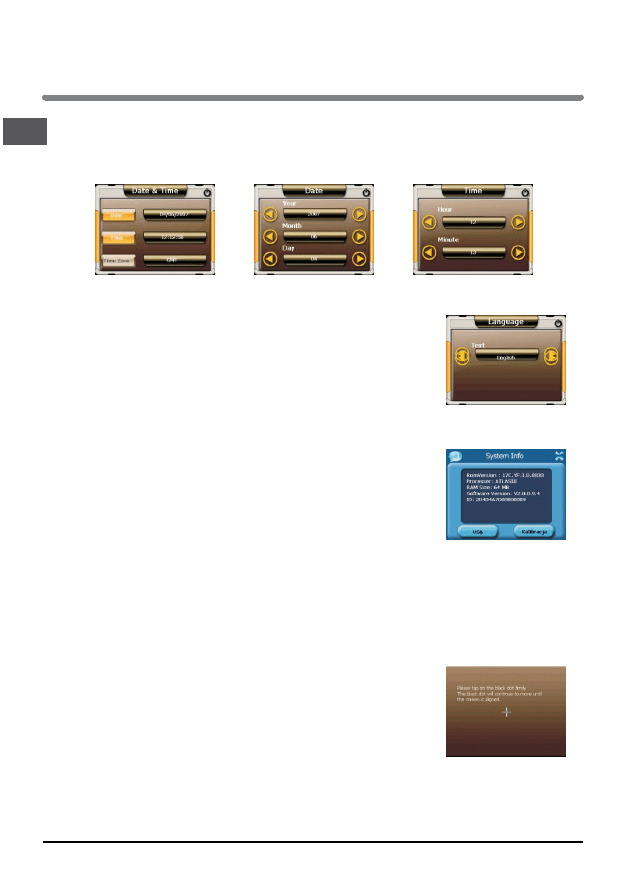
Naciœnij ikonê "Date & Time" w g³ównym menu urz¹dzenia,
aby przejœæ do menu ustawieñ daty i czasu:
Naciœnij ikonê "Language", aby przejœæ
do menu
wyboru jêzyka w jakim bêd¹ wyœwietlane komunikaty
na ekranie urz¹dzenia.
Naciœnij ikonê "System Information", aby uzyskaæ informacjê
o urz¹dzeniu:
Naciœnij ikonkê USB, aby wybraæ tryb po³¹czenia urz¹dzenia
z komputerem
Dostêpne opcje: MASS STOARGE i MS ACTIVESYNC
Dziêki wbudowanemu sterownikowi USB Mass Storage
urz¹dzenie rozpoznawane bêdzie przez komputer jako
dodatkowy dysk (nie wymaga instalacji dodatkowych sterowników).
Opcja ta dzia³a w systemach Windows 2000/XP oraz Mac OS 9 i wy¿szych.
Naciœnij przycisk Kalibracja, aby skalibrowaæ ekran dotykowy.
Pojawi siê krzy¿yk na ekranie, naciœnij jego œrodek, aby
rozpocz¹æ kalibracjê ekranu. Pod¹¿aj za ruchem krzy¿yka,
ka¿dorazowo dotykaj¹c jego œrodka. Kiedy pojawi siê ikonka
OK, naciœnij j¹, aby zapisaæ ustawienia kalibracji.
Jeœli proces kalibracji siê nie powiedzie, ca³a procedura
bêdzie powtarzana a¿ do skutku.
Obs³uga urz¹dzenia
14
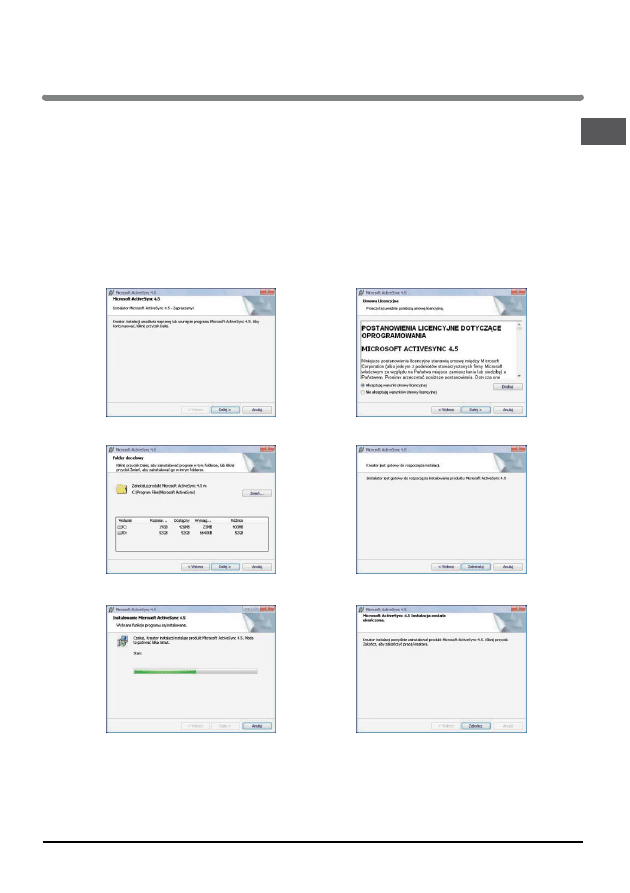
Instalacja oprogramowania USB ACTIVE SYNC
Do poùàczenia urzàdzenia Lark Freebird z komputerem potrzebny jest program
Microsoft ActiveSync. Jest to ogólnie dostæpna aplikacja dystrybuowana przez firmæ
Microsoft. Wiæcej informacji na temat oprogramowania oraz sam program ACTIVE SYNC
znajdziesz na stronie:
http://www.microsoft.com/poland/windowsmobile/activesync/activesync45.mspx
Po œci¹gnieciu programu kliknij dwukrotnie “setup.msi”, aby zainstalowaæ
oprogramowanie.
Kliknij Dalej >
Kliknij “Dalej >”, aby kontynuowaã
Kliknij “Zmieñ”, aby wybraã úcieýkæ instalacji
Kliknij Zainstaluj
Poczekaj na zakoñczenie instalacji
Kliknij Zakoñcz i zrestartuj komputer
USB ACTIVE SYNC
15
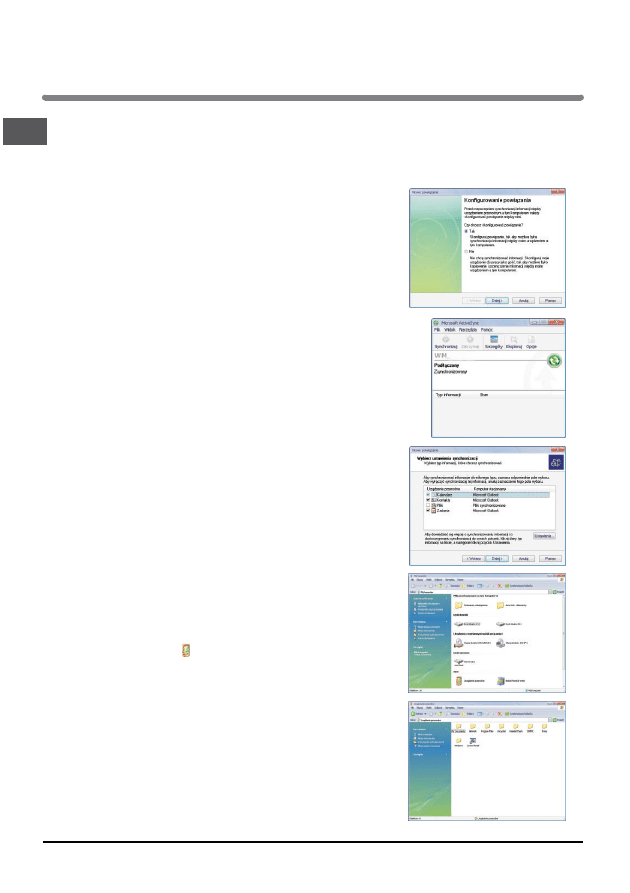
Po zainstalowaniu oprogramowania ActiveSync podù¹cz urz¹dzenie GPS do komputera
przy pomocy kabla USB mini-A (nie do³¹czony do zestawu, dostêpny powszechnie
w sprzeda¿y).
Kliknij Dalej>, aby kontynuowaæ
Kliknij Dalej>, aby wejœæ do interfejsu po³¹czenia:
Po udanym po³¹czeniu pojawi siê ekran:
Kliknij na pulpicie ikonkê "Mój komputer"
Kliknij dwukrotnie , aby wywoùaã ekran:
Teraz mo¿esz zarz¹dzaæ plikami (kopiowaæ, usuwaæ itd.)
Pod³¹czenie urz¹dzenia GPS do komputera
16
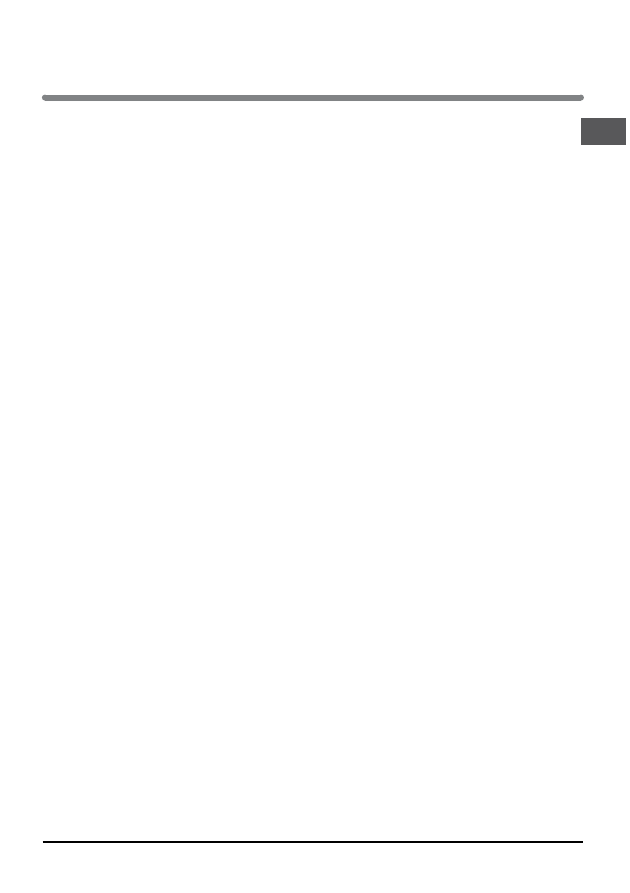
Rozwi¹zywanie problemów
17
Urz¹dzenie nie w³¹cza siê - problemy z zasilaniem
Czarny wyœwietlacz
Problem z systemem
Dziwne znaki na wyœwietlaczu
Niew³aœciwe reagowanie na dotyk
Brak dŸwiêku
Brak dŸwiêku w s³uchawkach
Nie udaje siê zgranie plików do pamiêci urz¹dzenia
Nie udaje siê zgranie plików na kartê pamiêci
Nie da siê ustanowiæ po³¹czenia z komputerem
Zestaw GPS nie odnajduje ulicy w miejscowoœci XXX
Po pod³¹czeniu sytemu nawigacji do komputera system wykrywa je, jako nieznane
urz¹dzenie.
Poziom na³adowania akumulatora jest zbyt niski, aby uruchomiæ urz¹dzenie.
Pod³¹cz urz¹dzenie do Ÿród³a zasilania.
W³¹cz urz¹dzenie, na³aduj akumulator.
W normalnych warunkach, resetowanie systemu nie jest konieczne. Gdy system nie
odpowiada i nie reaguje na przycisk zasilanie, naciœnij przycisk Reset za pomoc¹
wskaŸnika.
SprawdŸ, jaki jêzyk menu wybrano. Zmieñ jêzyk na polski.
PrzeprowadŸ kalibracjê ekranu.
Zwiêksz g³oœnoœæ.
Zwiêksz g³oœnoœæ, sprawdŸ pod³¹czenie s³uchawek. SprawdŸ, czy pliki audio nie s¹
uszkodzone (wgraj inne pliki). SprawdŸ pod³¹czenie s³uchawek.
SprawdŸ, czy kabel USB jest prawid³owo podpiêty. SprawdŸ poprawnoœæ instalacji
sterownika. SprawdŸ, czy pamiêæ urz¹dzenia nie jest pe³na.
Przed u¿yciem karty, ustaw zabezpiecznie w pozycji UNLOCK. SprawdŸ, czy pamiêæ
urz¹dzenie nie jest pe³na.
Kabel USB wspó³pracuje tylko z oprogramowaniem Microsoft Active Sync® .
Przypominamy, i¿ mapa znajduj¹ca siê w urz¹dzeniu nie gwarantuje pe³nego pokrycia
Polski. Aktualne pokrycie dróg i miejscowoœci mo¿na sprawdziæ na stronie producenta
mapy.
Od³¹cz urz¹dzenie od komputera, zainstaluj sterowniki i ponownie pod³¹cz urz¹dzenie.
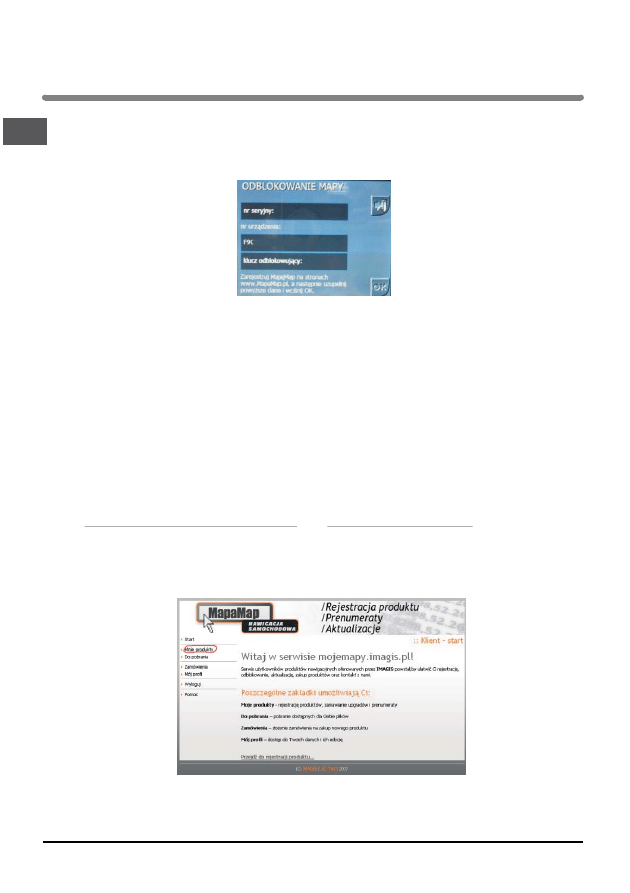
Rozwi¹zywanie problemów
Po w³¹czeniu urz¹dzenia i naciœniêciu przycisku „Nawigacja” program nawigacyjny nie
uruchamia siê lub wyœwietla informacja o koniecznoœci aktywacji produktu
(patrz obrazek).
Informujemy, i¿ oprogramowanie nawigacyjne MapaMap 5.0 znajduje siê w pamiêci
wewnêtrznej urz¹dzenia (pamiêci FLASH). Wszelkie zmiany dokonane w tej pamiêci (takie
jak wykasowanie plików, zmiana nazw plików, dogrywanie plików nieznanego pochodzenia)
mog¹ spowodowaæ nieodwracalne uszkodzenie oprogramowania oraz utratê praw
licencyjnych.
Informujemy, i¿ zgodnie z warunkami gwarancji (karta gwarancyjna pkt. 14 podpunkt b.) firma
Lark Polska nie odpowiada w ¿aden sposób za utracone dane z winy u¿ytkownika (w tym pliki
licencyjne znajduj¹ce siê w pamiêci wewnêtrznej urz¹dzenia).
W przypadku utracenia plików licencyjnych (usuniêcia plików z pamiêci wewnêtrznej
urz¹dzenia) u¿ytkownik mo¿e uzyskaæ pomoc jedynie w przypadku wczeœniejszego
zarejestrowania oprogramowania na stronie producenta www.mapamap.pl.
Instrukcje wykonania rejestracji produktu znajd¹ pañstwo w pude³ku z zestawem, a tak¿e na:
http://www.lark.com.pl/download.htm oraz www.mojemapy.imagis.pl
Je¿eli oprogramowanie zosta³o zarejestrowane na stronie www.mapamap.pl, proszê
przejœæ do zak³adki logowanie, zalogowaæ siê, przejœæ do zak³adki moje produkty
18
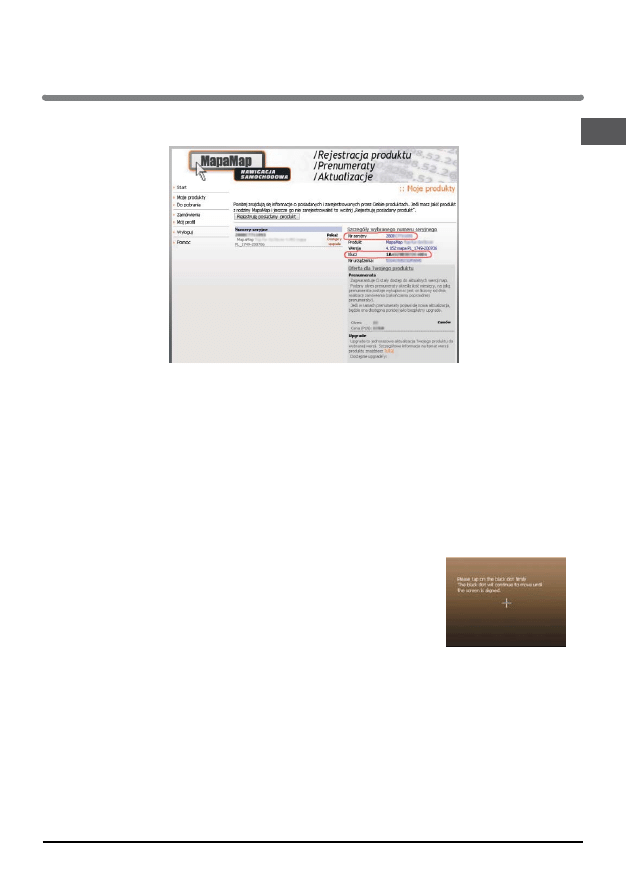
i z pól zaznaczonych na obrazku
Odczytaæ odpowiednie dane i wpisaæ je do urz¹dzenia (nr seryjny oraz klucz odblokowuj¹cy).
W przypadku wykasowania plików licencyjnych przed rejestracj¹ oprogramowania przez
stronê internetow¹, niezbêdne jest wykupienie nowej licencji na u¿ytkowanie
oprogramowania MapaMap. Informacje o kosztach oraz sposobie wykupienia nowego pliku
licencji uzyskaj¹ Pañstwo pod numerem telefonu: (22) 332 33 42.
Prosimy o nieingerowanie w pamiêæ wewnêtrzn¹ urz¹dzenia. W celu dogrania plików
multimedialnych (takich jak np. WMA, WMV, JPG i inne) prosimy o korzystanie z zewnêtrznej
pamiêci (karty SD). Ka¿da ingerencja w pamiêæ wewnêtrzn¹, próba zainstalowania innej
aplikacji itp. dzia³ania u¿ytkownik wykonuje na w³asn¹ odpowiedzialnoœæ i musi liczyæ siê
z ryzykiem utraty oprogramowania oraz licencji na oprogramowanie.
Jest to ekran kalibracji ekranu.
Naciœnij na œrodek krzy¿yka, aby rozpocz¹æ kalibracjê
ekranu. Pod¹¿aj za ruchem krzy¿yka, ka¿dorazowo
dotykaj¹c jego œrodka. Po skoñczonej kalibracji pojawi
siê przycisk napis OK.
Dotknij ekranu, aby zapisaæ ustawienia kalibracji.
SprawdŸ czy w ustawieniach nawigacji
(Ustawienia
e
Wybierz nawig.) nie zosta³a zmieniona œcie¿ka dostêpu.
Prawid³owa œcie¿ka dostêpu powinna wygl¹daæ w taki sposób:
NANDFlash\MobileNavigator\mobilenavigator.exe
Po w³¹czeniu urz¹dzenia pojawia siê ekran:
Po w³¹czeniu urz¹dzenia i naciœniêciu przycisku nawigacja uruchamia
siê inne oprogramowanie ni¿ MapaMap 5.0
Rozwi¹zywanie problemów
19
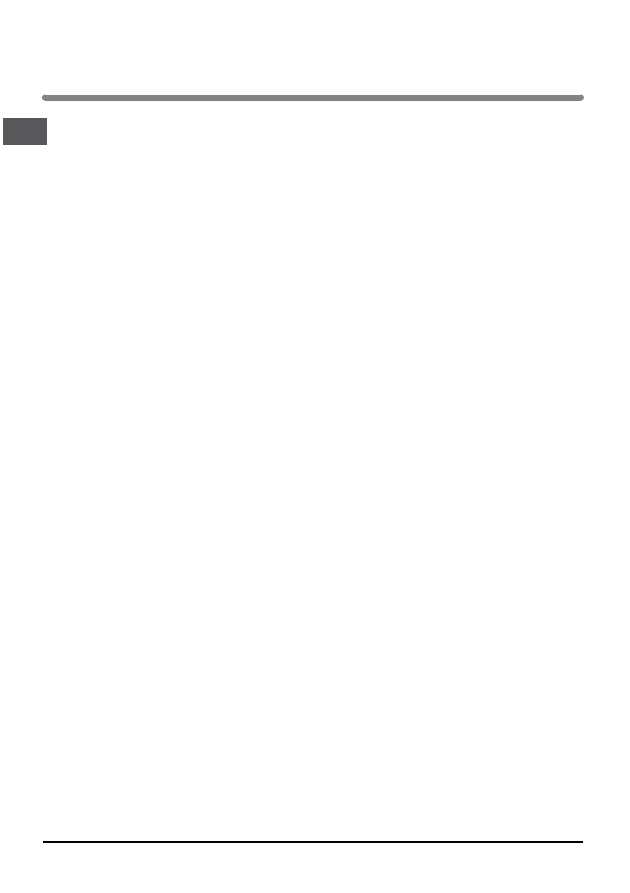
Parametry techniczne
20
§
§
Procesor Centrality Atlas III
§
Czêstotliwoœæ 400 MHz
§
Pamiêæ operacyjna ROM 64MB
§
Wbudowana pamiêæ flash 1GB
§
System operacyjny WINCE 5.0 Core
§
Po³¹czenie USB Active Sync
§
Rozszerzenie pamiêci kart¹ SD
§
Ekran kolorowy, dotykowy LCD 3,5"
§
Rozdzielczoœæ ekranu 320x240 pikseli, 65 000 kolorów
§
Formaty obs³ugiwanych plików: WMA/WMV/BMP/JPG/GIF/PNG/TXT
§
Wbudowany g³oœnik o mocy 1,5W
§
Mo¿liwoœæ u¿ycia blokady ekranu i przycisków
§
Zasilanie:
- z wbudowanego akumulatora litowo-jonowego lub ³adowarki samochodowej
§
Z³¹cze komunikacyjne USB
§
Gniazdo karty pamiêci SD/MMC
§
Gniazdo s³uchawkowe 3,5mm
§
Pobór mocy < 20mW
§
SzerokoϾ: 91 mm
§
WysokoϾ: 76 mm
§
GruboϾ: 21 mm
§
Waga: 150 g
UWAGA!
Wyglàd grafiki/ animacji w urzàdzeniu
od
przedstawionego w instrukcji!
Aktualne FAQ i wa¿ne wskazówki znajdziesz na www.lark.com.pl
Jeœli nie znalaz³eœ rozwi¹zania problemu w dziale FAQ, zadzwoñ do serwisu:
(22) 332 33 42, wyœlij e-mail: serwis@lark.com.pl lub faks (22) 332 33 43.
Wbudowany, 20 kana³owy odbiornik GPS SiRF Star III
zaleýy od wersji oprogramowania i moýe róýniã siê
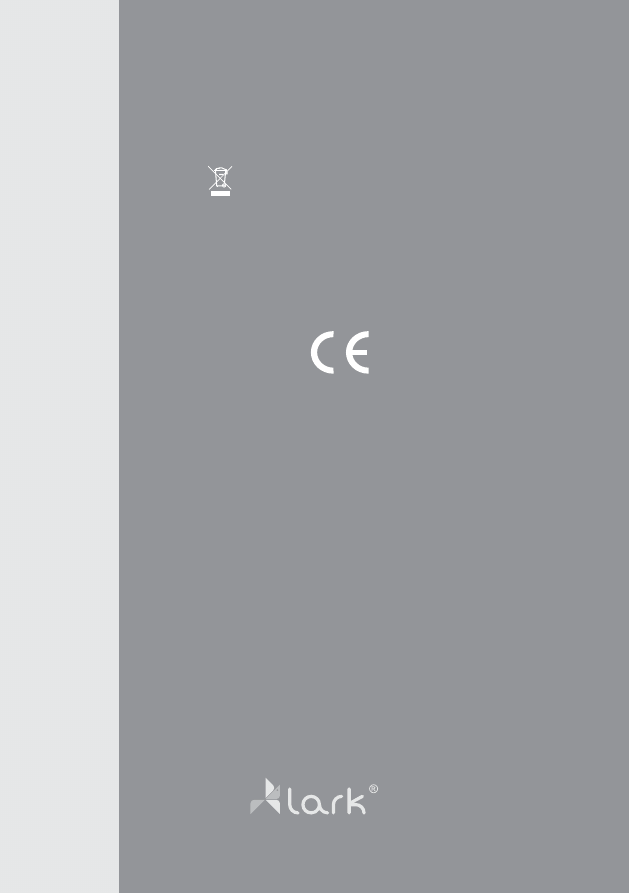
Kopiowanie caùoúci lub czæúci instrukcji jest zabronione bez wczeúniejszej pisemnej
zgody wùaúciciela praw autorskich
©
Lark Polska Sp. z o.o.
Przekreúlony symbol pojemnika na úmieci oznacza, ýe na terenie Unii
Europejskiej po zakoñczeniu uýytkowania produktu naleýy siæ go pozbyã
w
o s o b n y m ,
s p e c j a l n i e
o d
t e g o
p r z e z n a c z o n y m
p u n k c i e .
Nie naleýy wyrzucaã tych produktów razem z niesortowanymi odpadami
komunalnymi.
Lark Polska Sp. z o.o.
tel.: +48 22 332 33 44
fax +48 22 332 33 43
www.lark.com.pl | e-mail: biuro@lark.com.pl
Wyszukiwarka
Podobne podstrony:
instrukcja obslugi do nawigacji GPS Lark FreeBird 43 PL
instrukcja obslugi do nawigacji Lark FreeBird 35AT PL
instrukcja obslugi do telefonu kom rkowego Samsung E2530 PL
sterownik do lark freebird 35 7
instrukcja obslugi do zestawu g o nom wi cego Nokia HF 310 PL
INSTRUKCJA OBSŁUGI LOKALIZATORA TK106 GPS
Instrukcja obsługi do GOCLEVER 5066 FMBT PL
instrukcja obslugi do Nokia CR 115 EN
Instrukcja obslugi do Aristo Slim 300
Instrukcja obslugi do Aristo Pico 640
[Instrukcja obsługi] System nawigacji satelitarnej Naviexpert
Instrukcja obslugi do Voyager m700
Instrukcja obslugi do Aristo Pico 740
Instrukcja obslugi do Aristo Prestige 790 790S
instrukcja obsługi urządzenia Trak GPS 530 po polsku
Instrukcja obsługi do pralki BEKO WMB 51011F (pl)
INSTRUKCJA OBSŁUGI LOKALIZATORA TK106 GPS
instrukcja obslugi do zestawu s uchawkowego Nokia J PL
więcej podobnych podstron